众所周知,文件夹加密超级大师是一款极其优秀的电脑数据加密软件,它的功能强大且齐全,几乎可以满足任何电脑本地数据的加密需求。那么今天小编就来教你如何巧用文件夹加密超级大师来批量加密文件夹。
文件夹批量加密的操作方法
1、我们前往夏冰加密软件官网点击下载试用文件夹加密超级大师。
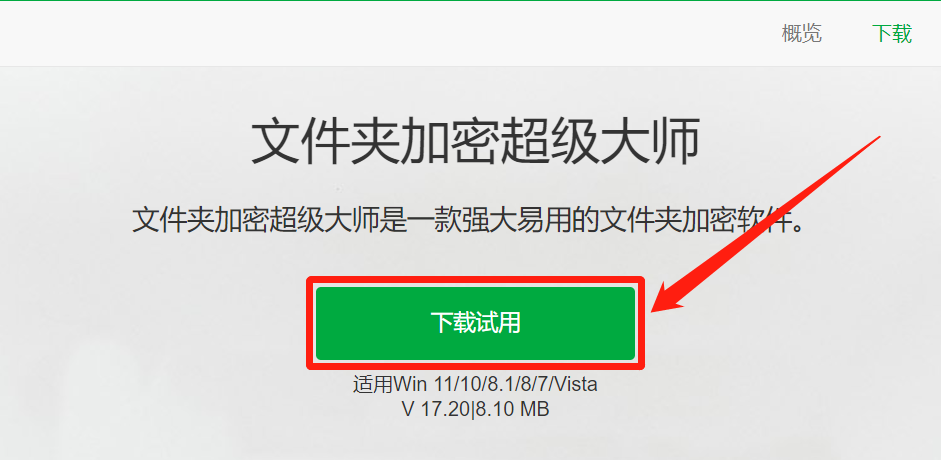
2、双击运行文件夹加密超级大师,点击右上角的“☰”菜单按钮。
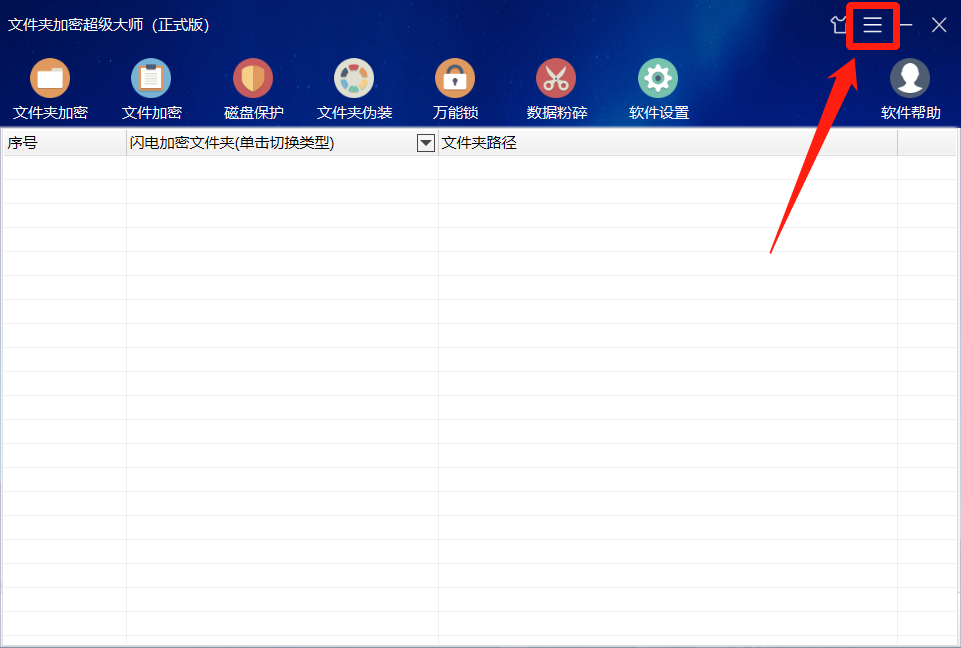
3、在菜单中选择“文件夹批量加密”。
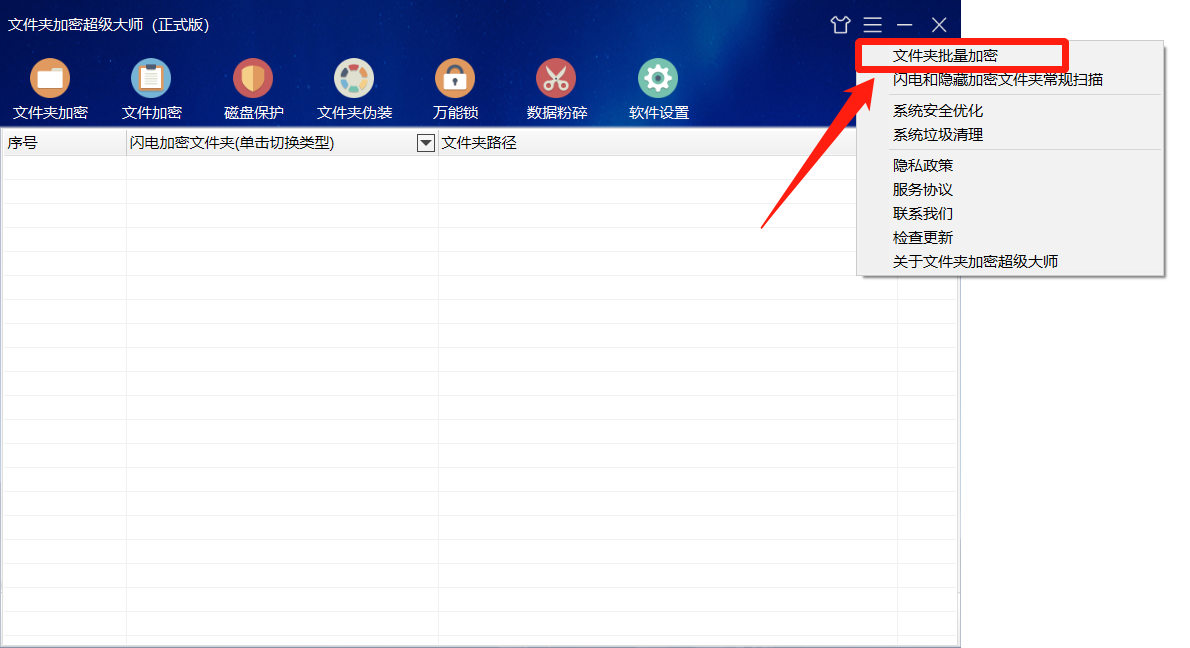
4、点击左下角“添加文件夹”按钮,在弹窗中选择需要加密的文件夹,点击“确定”。
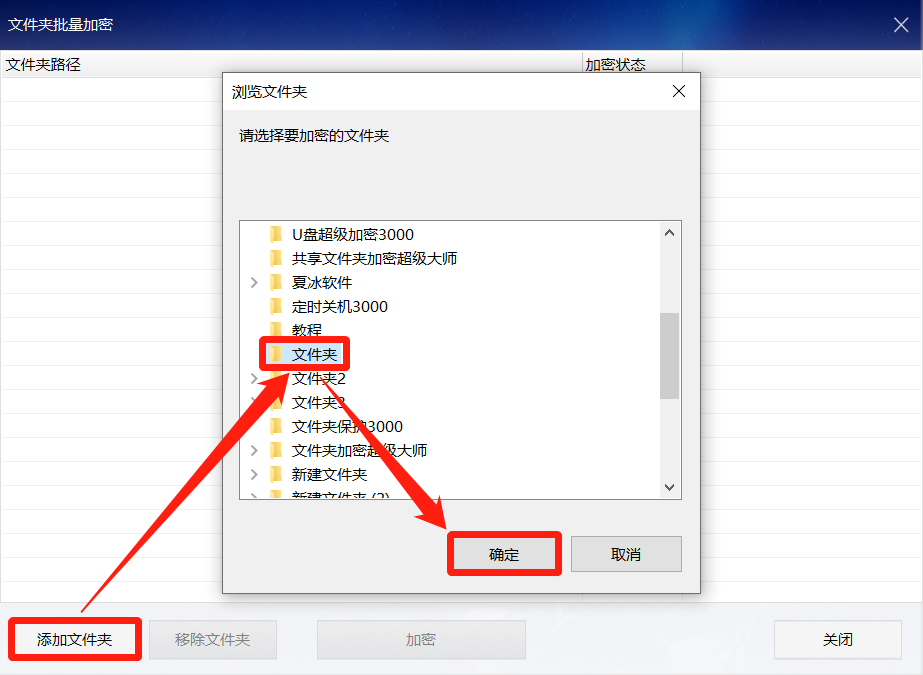
5、按照第4步,继续添加文件夹,直至需要加密的文件夹全部添加完成(如需移除文件夹,可选择该文件夹后点击“移除文件夹”)。
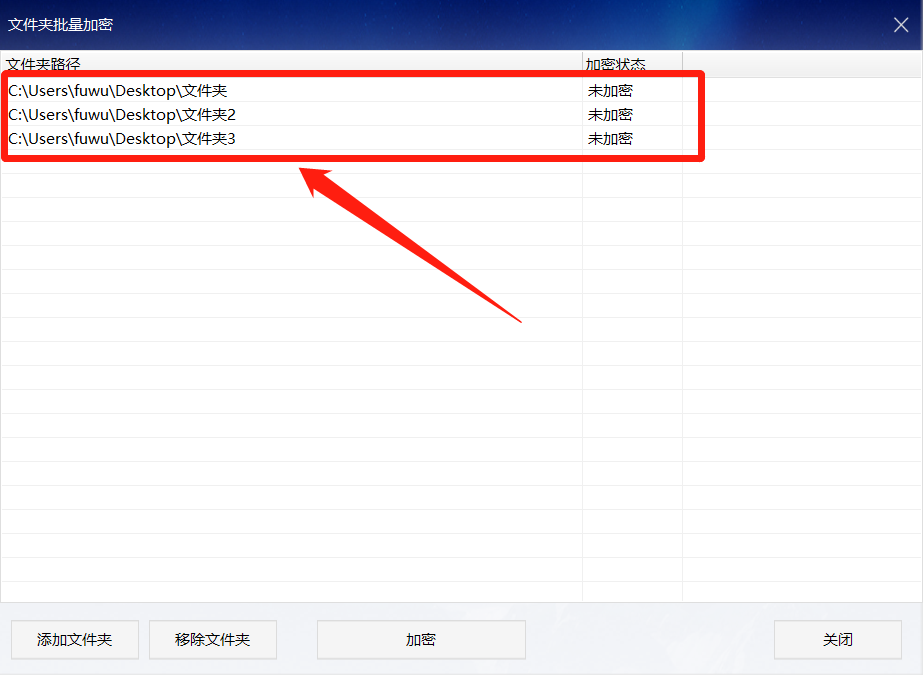
6、点击“加密”按钮,在弹窗中设置文件夹加密密码,并选择加密类型,最后点击“加密”即可。
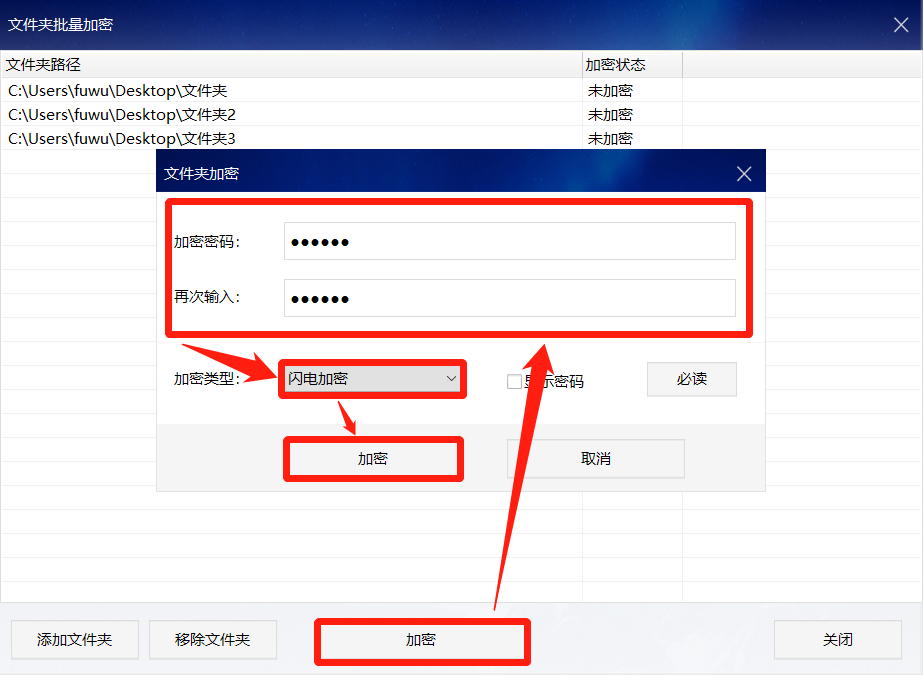
7、加密完成之后,文件夹的加密状态则会显示“加密成功”。
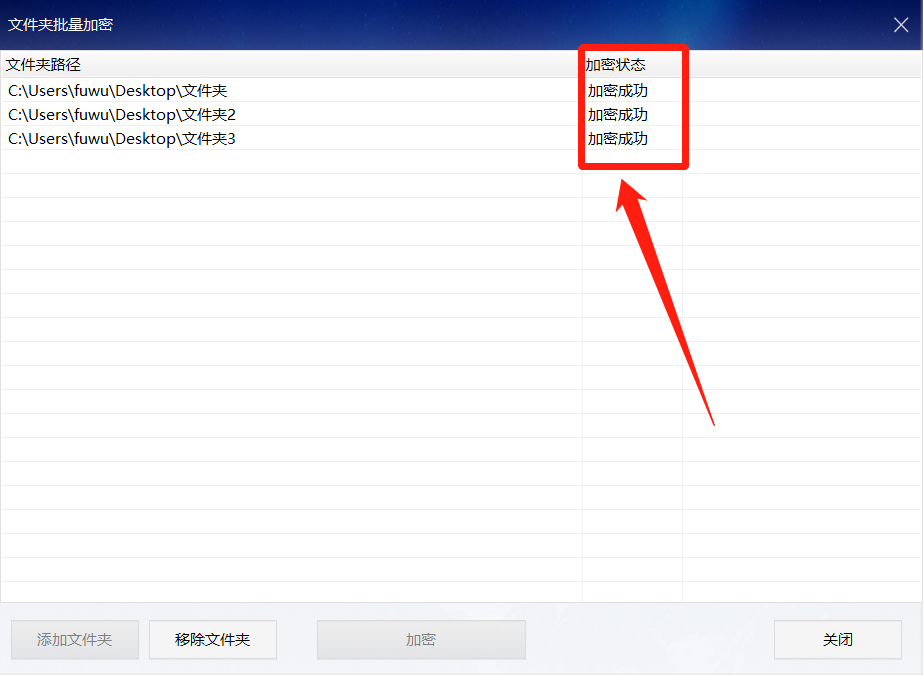
文件夹批量加密后,会和正常加密的文件夹一样,出现在软件对应加密类型的加密列表中,可以在这里单击加密记录,进行打开或者解密操作。
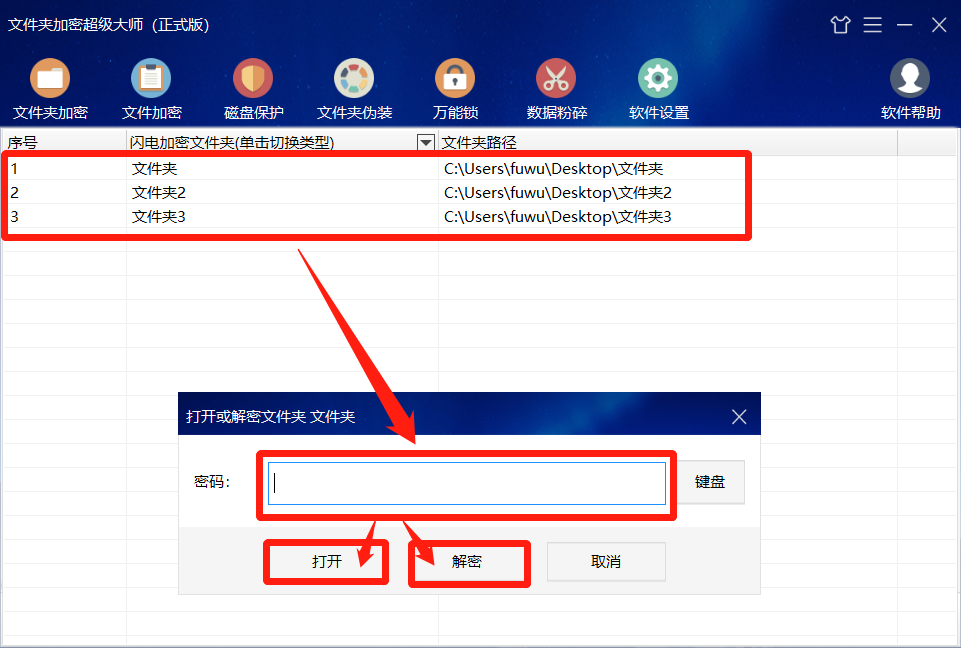
如果需要修改某个加密文件夹的密码,可以右键点击该加密记录,在菜单中选择“闪电和隐藏加密文件夹【密码修改】”,在弹窗中输入原密码,并设置新密码,点击“确定”即可。
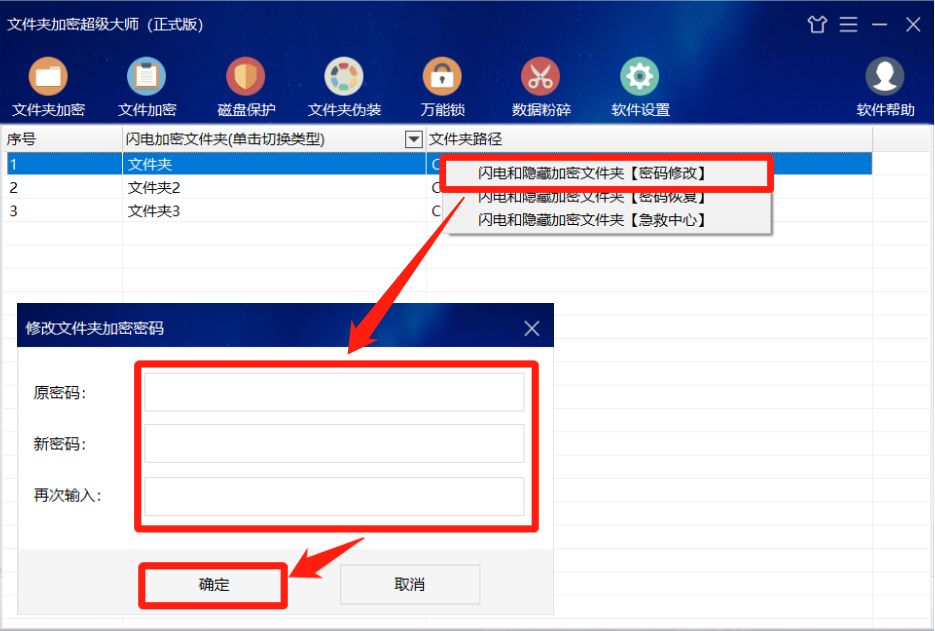
一般情况下,对于有文件夹加密需求的人来说,需要加密的文件夹数量可能是众多的。也正因如此,文件夹加密超级大师提供文件夹批量加密的功能,可以使你的使用体验更加方便快捷。
声明:本站所有文章,如无特殊说明或标注,均为本站原创发布。任何个人或组织,在未征得本站同意时,禁止复制、盗用、采集、发布本站内容到任何网站、书籍等各类媒体平台。如若本站内容侵犯了原著者的合法权益,可联系我们进行处理。









